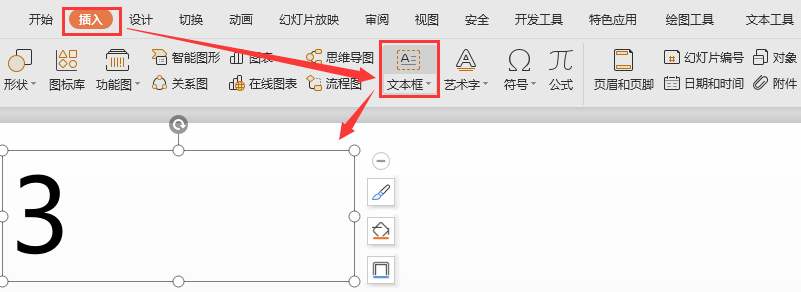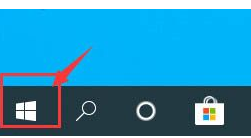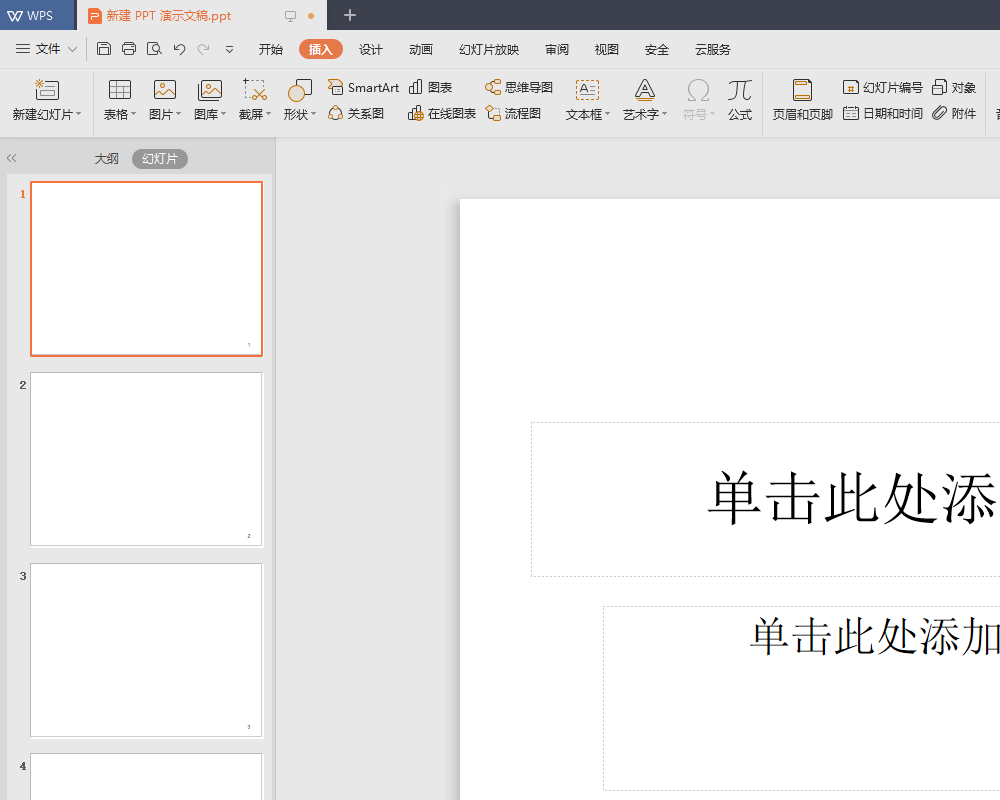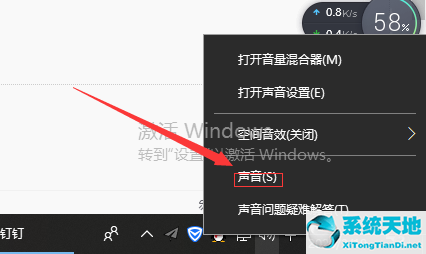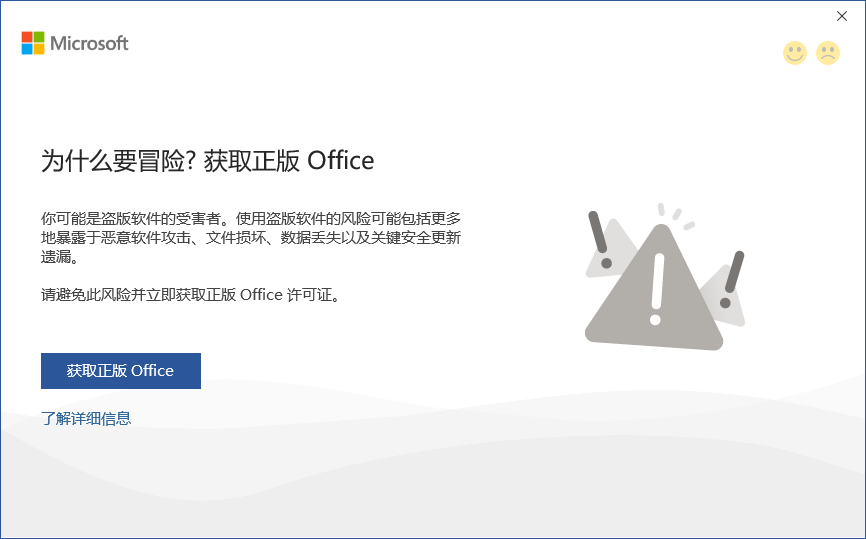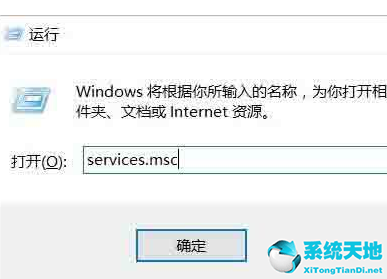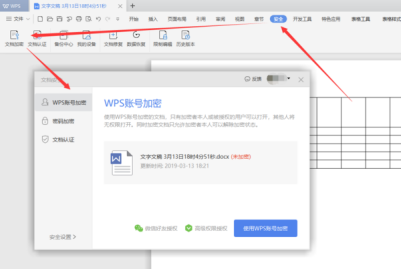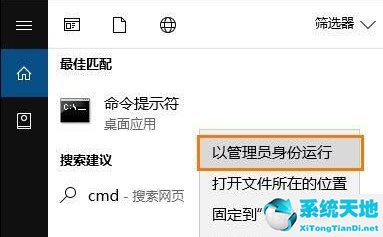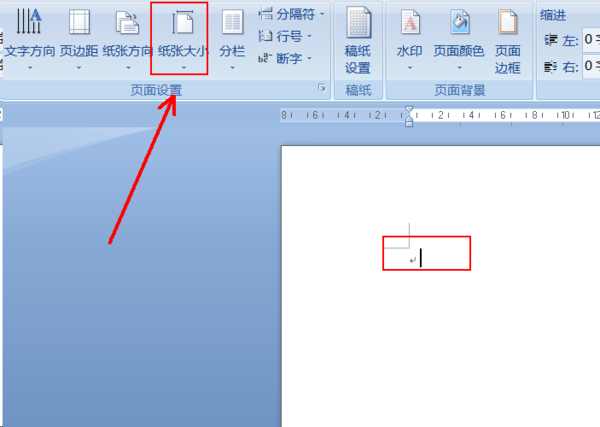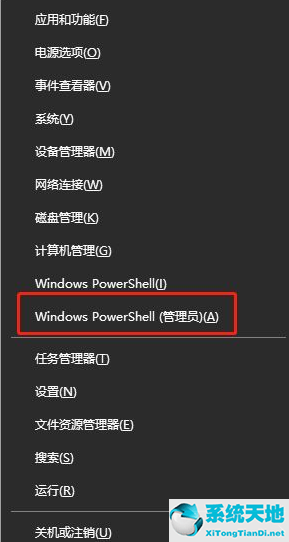日常使用win10系统难免会出现各种故障,比如开机文件丢失或损坏。这种情况怎么解决?这时候我们可以用自己的修复引导工具来修复引导文件。
什么是引导扇区修复命令?这些问题是空白的吗?别担心,边肖已经整理了相关的解决方案。
指导修复的命令是:
1、检查开机是否损坏命令:
bcdedit /enum
2.查找坏扇区和恢复可读信息的命令:
chkdsk /r
3、建立并恢复损坏的Windows 10系统文件命令:
SFC /SCANNOW
4.复制Windows 10主引导记录并重建BCD配置文件的命令:
BOOTREC /SCANOS
BOOTREC /FIXMBR
BOOTREC /FIXBOOT
BOOTREC /REBUILDBCD
1.将u盘插入电脑,选择u盘进行系统启动或Windows PE启动,进入“命令提示符”。

2.打开命令提示符并执行bcdedit /enum命令。如果您看到以下提示,则启动记录已损坏。
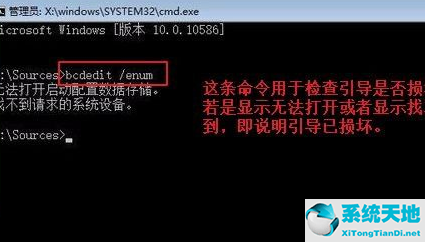
3.首先,执行SFC /SCANNOW命令搜索已安装的系统。

4.依次执行以下命令,修复Windows 10的主引导记录,重建BCD配置文件:
BOOTREC /SCANOS
BOOTREC /FIXMBR
BOOTREC /FIXBOOT
BOOTREC /REBUILDBCD

5、重启电脑,可以进入win10操作系统。

Win10修复引导工具非常简单易用。新手小白看完教程内容就知道怎么操作了。
未经允许不得转载:探秘猎奇网 » windows10引导修复工具(win10 修复引导区)

 探秘猎奇网
探秘猎奇网 电脑中msvcp140.dll丢失怎么办(msvcp140.dll丢失的解决方法 win7)
电脑中msvcp140.dll丢失怎么办(msvcp140.dll丢失的解决方法 win7) Excel功能栏怎么固定(如何修复Excel功能栏)
Excel功能栏怎么固定(如何修复Excel功能栏) Office提示可用资源不足怎么办(2010excel可用资源不足怎么办)
Office提示可用资源不足怎么办(2010excel可用资源不足怎么办) 磨牙是什么原因引起的如何治疗?为什么人睡觉的时候会磨牙
磨牙是什么原因引起的如何治疗?为什么人睡觉的时候会磨牙 5个WPS表格操作技巧(wps表格基本操作技巧)
5个WPS表格操作技巧(wps表格基本操作技巧)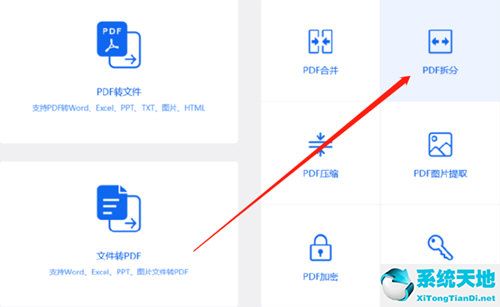 pdf转换器工具(爱转换pdf转换器怎么样)
pdf转换器工具(爱转换pdf转换器怎么样) 滴答清单怎么设置24小时(滴答清单使用技巧)
滴答清单怎么设置24小时(滴答清单使用技巧) win11预览版可以更新吗(win11预览版会变成正式版吗)
win11预览版可以更新吗(win11预览版会变成正式版吗)